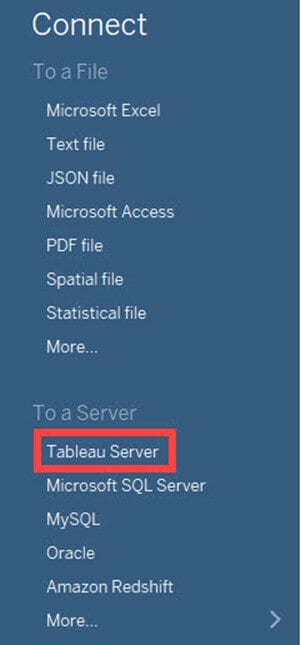Conexões de dados do Tableau com bancos de dados e múltiplas fontes
Neste tutorial de conexões de dados do Tableau, você aprenderá sobre diferentes fontes de dados ou conexões de dados no Tableau.
Tableau conectando-se a diversas fontes de dados
Quadro pode se conectar a vários tipos de fontes de dados. Ele pode se conectar a arquivos de texto, arquivos Excel, arquivos PDF, etc. Ele também pode se conectar a vários bancos de dados usando seu conector ODBC. O Tableau tem a capacidade de se conectar a servidores e conectores da Web. Neste tutorial de conexões de dados do Tableau, aprenderemos sobre os procedimentos de conexão de várias fontes de dados do Tableau usando conexões de dados no Tableau.
A captura de tela a seguir fornece os tipos de conexão completos que o Tableau suporta
Conectando-se ao arquivo de texto no Tableau
Passo 1) Clique na opção “Arquivo de Texto” fornecida na aba de dados.
Passo 2) Na próxima tela,
1. Selecione a SuperStore.csv
2. Clique na opção “Abrir”. Isso conectará o arquivo de texto ao Tableau.
No painel esquerdo você verá o arquivo CSV.
Conectando-se ao arquivo Excel no Tableau
Passo 1) Clique no "Microsoft Excel”Opção fornecida na guia de dados.
Passo 2) Na próxima tela,
- Selecione os SuperStore.xlxs
- Clique na opção “Abrir”.
Passo 3) Ele conecta o arquivo Excel ao Tableau. As planilhas presentes no arquivo Excel são mostradas no lado esquerdo da janela.
Conexão com banco de dados
Passo 1) Clique na conexão de banco de dados necessária fornecida na guia de dados. Por exemplo, se você quiser se conectar a MySQL banco de dados, clique no botão “MySQLOpção.
Passo 2) Isso vai abrir MySQL janela de conexão.
- Você pode inserir o MySQL nome do servidor e edite a “Porta” se necessário.
- Digite o nome de usuário e a senha usados para conectar o banco de dados.
- Clique no botão “Entrar” para se conectar ao banco de dados.
Este procedimento conecta o banco de dados ao Tableau. Você pode selecionar as tabelas do banco de dados e importá-las para o Tableau. Você pode unir várias tabelas criando um relacionamento entre elas.
Conexão com sites
O Tableau pode se conectar a sites usando conectores de dados do Tableau. O procedimento de conexão é fornecido a seguir.
Passo 1) Nesta janela,
- Clique na opção “Mais” na aba de dados.
- Selecione “Conector de dados da Web” na lista.
Passo 2) Isso abrirá uma janela do Tableau Web Data Connector onde você precisa inserir os detalhes do conector da Web.
Como conectar o Tableau Desktop ao Tableau Server
O Tableau Server pode armazenar fontes de dados extraídas e conexões de dados no Tableau. No nível empresarial, é importante manter todas as conexões de dados necessárias em Servidor Tableau. Ajuda todos os usuários da empresa a se conectarem à fonte de dados facilmente. Os conjuntos de dados no Tableau Server podem se conectar ao Tableau Desktop seguindo os procedimentos fornecidos.
Etapa 1) Escolha o Tableau Server nas opções
Selecione a opção “Tableau Server” fornecida na guia de dados.
Etapa 2) Abra o servidor Tableau
Isso abre a janela de login do Tableau Server. Clique na opção 'Tableau Online'.
Etapa 3) Faça login
Ele abre a janela de login do Tableau Online.
- Digite o ID de e-mail e a senha cadastrados.
- Clique no botão 'Entrar'.
Etapa 4) Estabeleça uma conexão
Isso conectará o Tableau Server ao Tableau Desktop.
- Selecione o conjunto de dados conforme mostrado na figura.
- Isso importará o conjunto de dados para o Tableau.
Relacionamento de dados
Um arquivo de banco de dados/Excel relacional consiste em várias tabelas/planilhas. Essas múltiplas tabelas/planilhas podem ser conectadas entre si no Tableau. Essa conexão é estabelecida pelo recurso ‘Join’ ou ‘Union’ presente no Tableau. O relacionamento entre os dados em duas ou mais tabelas precisa ser especificado durante a união das tabelas.
Junta
O Tableau pode “juntar-se” a tabelas. Ele pode unir até 32 tabelas em uma fonte de dados. Durante a união, o relacionamento entre duas ou mais tabelas pode ser especificado. As tabelas presentes na fonte de dados podem ser relacionadas entre si usando junções como junção interna, junção à esquerda, junção à direita e junção externa. As funcionalidades dos tipos Join são explicadas na tabela abaixo,
| Junção interna | Associação à esquerda | Junção certa | Junção Externa |
|---|---|---|---|
| Ele une todos os registros comuns entre duas tabelas ou planilhas. A condição de união pode ser fornecida com base na chave primária. Uma ou mais condições de união podem ser especificadas para unir as tabelas. Muitas tabelas podem ser unidas no Tableau para visualização. | Uma junção à esquerda é usada para unir todos os registros de uma tabela à esquerda e registros comuns da tabela à direita. Uma ou mais condições de junção podem ser especificadas para unir à esquerda duas tabelas diferentes. | Uma junção à direita é usada para unir todos os registros de uma tabela à direita e registros comuns da tabela à esquerda. Com base nos requisitos, uma ou mais condições de união podem ser definidas. | Uma junção externa é usada para unir todos os registros da tabela esquerda e direita. As condições de união podem ser definidas para unir registros comuns. |
Vamos ver um exemplo de Join
Passo 1) Assim que um Excel estiver conectado, arraste a planilha necessária para a janela de dados, conforme mostrado na figura.
Passo 2) Você pode conectar várias planilhas arrastando-as para a janela de dados. A relação entre as planilhas pode ser dada conectando os campos de dados.
Passo 3) Na ficha técnica
- Clique na opção “Participar” conforme mostrado na figura. Por padrão, o Tableau une duas tabelas conectando um relacionamento entre as colunas comuns presentes nela.
- Você pode editar o relacionamento selecionando a condição de adesão necessária.
- Você pode adicionar um ou mais relacionamentos de dados entre planilhas ou tabelas.
União
Union é usado para anexar os dados de duas ou mais tabelas. Na maioria dos casos, tabelas com os mesmos cabeçalhos são anexadas usando a função de união. As condições de união não são necessárias ao unir duas ou mais tabelas. O procedimento para tabelas sindicais é fornecido a seguir.
Passo 1) Arraste qualquer planilha para a janela de dados, conforme mostrado na figura.
Passo 2) Clique com o botão direito na planilha e selecione a opção “Covert to Union”.
Passo 3) Na janela de união de dados.
- Arraste outras planilhas que precisam ser unidas.
- Clique em 'OK' para anexar ou unir todas as planilhas presentes na janela.
Não é necessário um relacionamento de dados para unir planilhas presentes na fonte de dados.
Classificação de dados
Os dados presentes na fonte de dados podem ser classificados com base nas necessidades do usuário. Ele pode ser classificado usando a ordem da fonte de dados, crescente, decrescente, crescente por tabela e decrescente por tabela.
Depois que os dados estiverem conectados ao Tableau, a classificação dos dados pode ser feita usando a opção “Classificar campos”. A opção está presente na aba “Fonte de Dados”.
Substituindo fonte de dados
O Tableau pode conectar várias fontes de dados em uma única pasta de trabalho. As diferentes fontes de dados no Tableau podem ser usadas para criar diversas planilhas e painéis. Em alguns casos, as fontes de dados precisam ser substituídas por arquivos atualizados. O Tableau possui um recurso de substituição de fonte de dados que pode substituir fontes de dados. Este recurso não afeta as visualizações já criadas usando a fonte de dados antiga. É importante manter ou substituir todas as dimensões e medidas usadas ao substituir a fonte de dados.
A fonte de dados conectada no Tableau pode ser substituída por outra fonte de dados. O procedimento para substituir a fonte de dados é fornecido a seguir.
Passo 2)
- Selecione a fonte de dados a ser substituída.
- Clique com o botão direito na fonte de dados e selecione a opção “Substituir fonte de dados”.
Passo 3) Abre a janela de substituição da fonte de dados.
1. Selecione o atual
2. Selecione a fonte de dados de substituição.
3. Clique em “OK” para substituir a fonte de dados.
Resumo
- Quadro pode se conectar a várias fontes de dados como Excel, bancos de dados e sites.
- Ele pode unir várias planilhas ou tabelas presentes nas fontes de dados do Tableau.
- As condições de união usadas no Tableau são junção interna, junção à direita, junção à esquerda e junção externa.
- O Tableau pode conectar e unir várias planilhas presentes em um arquivo Excel.
- O banco de dados pode ser conectado ao Tableau conectando o servidor de banco de dados.
- O Tableau pode conectar sites usando o conector da Web.
- A classificação de dados está disponível na guia Fonte de dados do Tableau.
- O Tableau Server pode ser conectado ao Tableau Desktop.